[Résolu] Top 7 iOS 12 / 12.1 Problèmes de temps d'écran et solutions
Le temps d'écran est une fonctionnalité des appareils iOS 12 quifournissez des informations sur votre utilisation de votre téléphone. Cela aide les utilisateurs à gérer efficacement leur temps. Screen Time peut être utilisé pour imposer des restrictions aux applications du périphérique à distance à partir des paramètres de l’iPhone via iCloud. Par exemple, cela peut être utilisé par les parents qui souhaitent restreindre l’utilisation des appareils iOS par leurs enfants en ajoutant des limites pour les applications. Il arrive souvent que le temps passé sur l’écran ne fonctionne pas sur votre appareil. Cet article explique iOS 12 / 12.1 bug du temps d'écran des correctifs pour les problèmes iOS 12 Screen Time les plus courants.
- Problème 1: Temps d'écran iOS 12 / 12.1 inaccessible et se bloque dans les paramètres
- Problème 2: Heure de l'écran iOS 12 / 12.1 non mise à jour
- Problème 3: La durée d'affichage de l'écran iOS 12 / 12.1 ne rapporte pas ou ne montre pas une utilisation incorrecte
- Problème 4: Temps d'écran iOS 12 / 12.1 grisé
- Problème 5: Le temps d'écran iOS 12 / 12.1 a gagné "t Ouvrir
- Problème 6: Le code de temps d'écran iOS 12 / 12.1 ne fonctionne pas
- Problème 7: La minuterie de sable gagnée "t disparaît après la fermeture de l'écran
- Solution tout-en-un: corrigez tous les problèmes de temps d'écran sans perte de données
Problème 1: Temps d'écran iOS 12 / 12.1 inaccessible et se bloque dans les paramètres
Le temps d'écran peut être consulté sur tous les appareils iOS paraller à "Paramètres" puis en cliquant sur "Heure de l'écran". Mais dans les derniers appareils iOS 12, vous constaterez peut-être que lorsque vous cliquez sur «Heure de l'écran», vous remarquerez que l'erreur iOS 12 Heure d'affichage de l'écran Heure n'est pas accessible du tout. Si votre iOS 12 Screen Time se bloque, vous pouvez le réparer en forçant soit à redémarrer votre appareil iOS, soit en réparant complètement le système iOS.
Corrections possibles:
Forcer le redémarrage de l'iPhone à corriger
iPhone 6/5 / iPad: maintenez enfoncés les boutons d'alimentation et d'accueil simultanément. Ne pas relâcher avant d’afficher l’écran du logo Apple.
iPhone 7/7 Plus: Sur le côté droit ou sur le dessus de votre appareil, vous pouvez localiser le bouton d'alimentation. Appuyez dessus et maintenez. Sur le côté gauche de votre téléphone, vous pouvez localiser le bouton de réduction du volume. Appuyez simultanément sur cette touche et maintenez-la enfoncée jusqu'à ce que Apple ogo apparaisse.
iPhone XS / XS Max / XR / X / 8/8 Plus: appuyez sur la touche d'augmentation du volume, puis relâchez-la, puis appuyez sur la touche d'augmentation du volume. Ensemble, appuyez sur la touche latérale et maintenez-la enfoncée jusqu'à ce que l'écran affiche le logo Apple.

Votre téléphone est redémarré et vous pouvez maintenant essayer d'accéder à Screen Time.
Problème 2: Heure de l'écran iOS 12 / 12.1 non mise à jour
Il existe une solution très simple au problème de la non-mise à jour de l’écran de veille iOS 12. Vous pouvez suivre les instructions ci-dessous pour résoudre ce problème.
Corrections possibles:
Éteignez et allumez l'heure à l'écran
Étape 1: Dans la liste sous "Paramètres", cliquez sur "Heure écran".
Étape 2: Appuyez sur "Désactiver l'heure à l'écran".

Étape 3: Suivez l’étape 1 et cliquez sur "Activer temps écran".

Votre appareil iOS 12 affichera alors les informations mises à jour dans Screen Time.
Problème 3: La durée d'affichage de l'écran iOS 12 / 12.1 ne rapporte pas ou ne montre pas une utilisation incorrecte
Si vous avez activé Screen Time sur votre appareil, mais que le problème de iOS 12 Screen Time ne soit toujours pas signalé, suivez les étapes ci-dessous et corrigez ce problème.
Corrections possibles:
Effacer les données d'utilisation
Étape 1: Accédez aux paramètres du téléphone.
Étape 2: Ouvrez "Screen Time".
Étape 3: Si votre heure d'écran est désactivée, allumez-la.
Étape 5: Faites défiler la section Heure à l'écran et appuyez sur "Effacer les données d'utilisation". Vous serez invité à entrer votre code d'accès Screen Time pour confirmer.

Cela résoudrait le problème et vous pourrez recommencer à enregistrer dans Screen Time.
Problème 4: Temps d'écran iOS 12 / 12.1 grisé
Si vous faites face au problème de ne pas pouvoirpour accéder à de nombreuses options sur votre appareil, à l’exception du "Contenu", "Restrictions de la confidentialité" dans Screen Time, en raison de l’erreur d’iOS 12 Screen Time grisée, ne vous inquiétez plus! La solution à ce problème est très simple.
Corrections possibles:
Obtenir des privilèges parentaux sur votre compte
Fondamentalement, si vous avez un compte familial iCloudet quelqu'un d'autre que vous est répertorié en tant que parent ou tuteur, et si vous choisissez de ne plus partager d'informations sur le compte familial iCloud, vous devrez faire face à ce problème d'options qui s'estompent. Vous pouvez simplement contacter la personne listée en tant que parent ou tuteur dans votre compte familial iCloud et lui demander de vous donner la permission d'accéder ou de vous désigner comme parent ou tuteur dans le compte familial iCloud. Dès qu’ils le font, vous pouvez accéder à toutes les options de durée d’écran sans aucun problème de grisonnement.
Problème 5: Le temps d'écran iOS 12 / 12.1 a gagné "t Ouvrir
Si Screen Time ne s’ouvre pas sur votre appareil iOS 12 et vous empêche d’y accéder, appliquez les étapes suivantes pour ouvrir Screen Time et accéder à ses options.
Corrections possibles:
Fix 1. Forcer le redémarrage de l'iPhone à Fix
Forcez le redémarrage de votre appareil iOS 12 en suivant les étapes de la "manière 1" du "problème 1" de cet article.
Fix 2. Désactiver et activer le temps d'écran
Étape 1: Depuis "Paramètres", ouvrez "Heure écran".
Étape 2: Désactivez et réactivez le temps d'écran.

Cela devrait résoudre les problèmes de temps d'écran ne s'ouvre pas.
Problème 6: Le code de temps d'écran iOS 12 / 12.1 ne fonctionne pas
Si votre temps d’écran iOS 12 ne fonctionne pas parce queSi vous avez perdu ou oublié le mot de passe Screen Time, vous ne pouvez réinitialiser que les paramètres de votre téléphone. Vous devrez le faire de la manière suivante.
Corrections possibles:
Solution 1: effacer tout le contenu et les paramètres
Vous pouvez supprimer le code d'accès de l'heure en effaçanttout et configurer votre appareil comme neuf. Vous ne pouvez pas utiliser vos anciennes sauvegardes, car celles-ci incluront également votre code secret. Si vous souhaitez réinitialiser le code d'accès Screen Time sans perte de données, vous pouvez essayer 4uKey - iPhone Backup Unlocker.
Étape 1: Allez dans "Paramètres" sous "Général".
Étape 2: Appuyez sur "Réinitialiser"
Étape 3: Sélectionnez l'option "Réinitialiser tous les paramètres" et "Effacer tout le contenu et les paramètres".

Fix 2: Utiliser 4uKey - iPhone Backup Unlocker
4uKey - iPhone Backup Unlocker vous offre le moyen le plus simple de supprimer le code d'accès Screen Time directement sans effacer votre appareil, sans perte de données.
Étape 1: Exécutez ce logiciel sur votre ordinateur après avoir installé et connecté votre appareil iOS à cet ordinateur. Dans l'interface principale, sélectionnez "Remove Screen Time Passcode".

Étape 2: Ensuite, cliquez sur le bouton Démarrer pour commencer à supprimer le code d'accès Screen Time.

Étape 3: Ensuite, le code d'accès Screen Time doit être supprimé.
Problème 7: La minuterie de sable gagnée "t disparaît après la fermeture de l'écran
Dans un scénario dans lequel, même après la fermeture de Screen Time sur votre appareil iOS 12, le temporisateur de sable n’ira pas, c’est ce que vous devez faire.
Corrections possibles:
Supprimer la limite des limites d'application
Étape 1: Dans les paramètres, choisissez l’option "Durée de l’écran".
Étape 2: Appuyez sur "Limites d'application" pour continuer.

Étape 3: Choisissez les applications pour lesquelles vous souhaitez supprimer la limite et cliquez sur "Supprimer la limite".

Votre problème devrait être résolu!
Solution tout-en-un: corrigez tous les problèmes de temps d'écran sans perte de données
Quel que soit le type de problème de Screen Timerencontrez, vous pouvez le réparer grâce à une récupération du système. Tenorshare ReiBoot est l’un des meilleurs logiciels de récupération du système iOS. Cet outil vise à corriger plus de 50 types de erreurs / erreurs sur iOS, y compris le temps d'affichage ne fonctionnant pas et aucune perte de données.
Étape 1: Après avoir téléchargé et installé ce logiciel sur votre PC / Mac, connectez votre appareil à un PC sur l’interface principale de cet outil et cliquez sur "Réparer le système d’exploitation" ou "Réparer tous les problèmes bloqués".

Étape 2: Après avoir cliqué sur "Réparer maintenant", vous pouvez télécharger le progiciel en ligne.
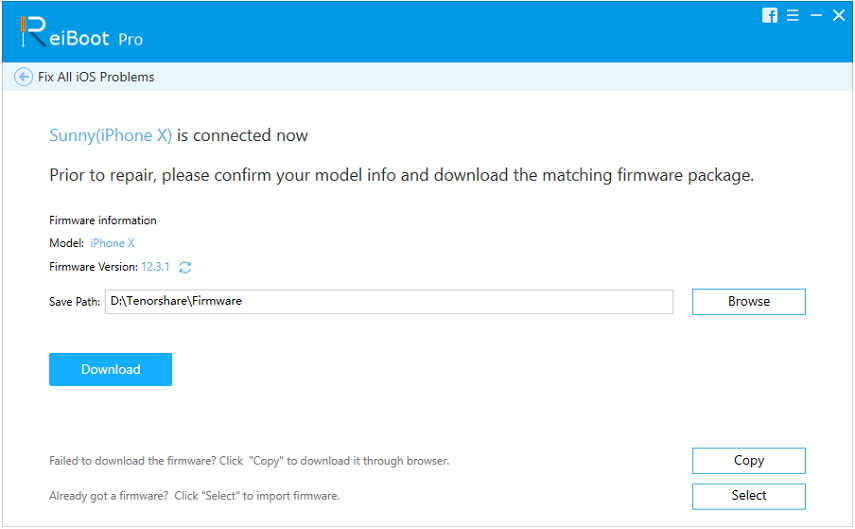
Étape 3: Après le téléchargement du progiciel, Tenorshare ReiBoot commencera à réparer votre appareil iOS 12.

Vous pouvez même utiliser l'option Réparation en profondeur, mais cela effacerait toutes les données de votre appareil.
C’est le moyen le plus pratique de résoudre le problème de l’iOS 12 Screen Time ne fonctionne pas.
Conclusion
Avec l’introduction de la mise à jour logicielle iOS 12,de nombreux problèmes liés à Screen Time ont été rencontrés. Voici quelques-uns des problèmes courants rencontrés lorsque iOS 12 / 12.1 Screen Time ne fonctionne pas. En utilisant les méthodes sans tracas mentionnées ci-dessus, les problèmes les plus courants de Screen Time sur iOS 12 qui ne fonctionnent pas peuvent être résolus efficacement. Si vous avez des problèmes de mot de passe Screen Time, 4uKey - iPhone Backup Unlocker peut facilement résoudre votre problème. Si votre heure d'écran ne fonctionne pas pour des raisons liées au système, le logiciel de réparation système iOS -Tenorshare ReiBoot sera parfait pour vous.

![[Problème résolu] Erreur iTunes 503 lors de la tentative d'accès à Apple Music via iTunes](/images/itunes-tips/issue-fixed-itunes-error-503-when-trying-to-access-apple-music-via-itunes.jpg)
![[Problème résolu] Des erreurs se sont produites lors de l'installation d'iTunes sous Windows 10.](/images/itunes-tips/issue-fixed-errors-occurred-during-itunes-installation-on-windows-10.jpg)
![[Fixe] l'iPhone dit qu'aucune carte SIM n'est installée](/images/iphone-tips/fixed-iphone-says-no-sim-card-installed.jpg)



![[Fixe] Connectez-vous à iTunes Store continue de faire fureur](/images/fix-itunes/fixed-sign-in-to-itunes-store-keeps-popping-up.jpg)

